1. Pengantar
Terakhir Diperbarui: 08-06-2021
Hal yang akan Anda build
Dalam codelab ini, Anda akan mempelajari cara mengirim peristiwa eksternal ke GA4 menggunakan Measurement Protocol.
Codelab ini mengasumsikan bahwa Anda telah menerapkan Google Analytics for Firebase di Aplikasi. Jika Anda ingin mempelajari cara berintegrasi dengan Google Analytics for Firebase, lihat codelab ini terlebih dahulu. Jika Anda ingin mempelajari cara membuat aplikasi dengan Firebase, lihat Firebase Android Codelab-Build Friendly Chat.
Hal yang akan Anda pelajari
- Langkah-langkah untuk melakukan panggilan MP pertama Anda
- Memahami parameter yang diperlukan untuk panggilan
- Mengirim dan memvalidasi panggilan uji coba Anda
- Buat skrip contoh di Python untuk melakukan panggilan
Hal yang akan Anda perlukan
- Aplikasi Android atau iOS Anda
- IDE apa pun untuk melakukan perubahan
- Akun GA4
- Opsional - Lingkungan pengembangan Python (atau Colab)
2. Kumpulkan kolom wajib diisi
Membuat Rahasia API di GA4
Buka GA4 dan buat secret API baru dengan membuka Admin > Aliran Data > pilih aliran data Anda > Measurement Protocol > Buat
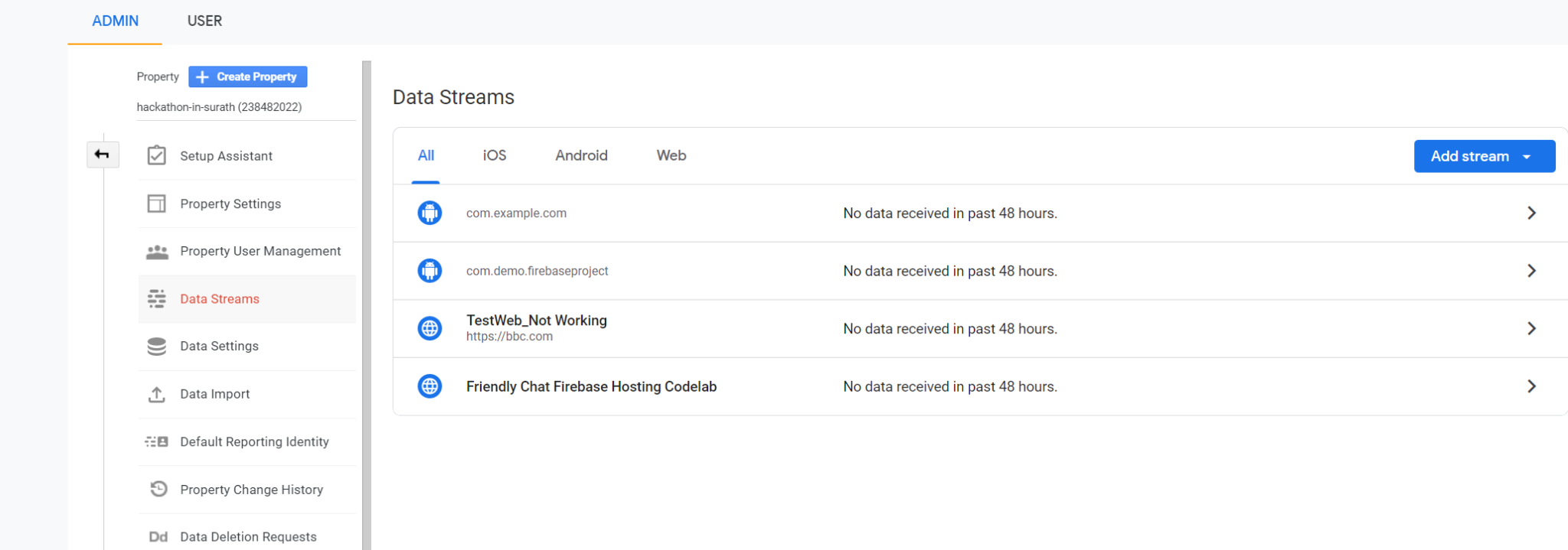
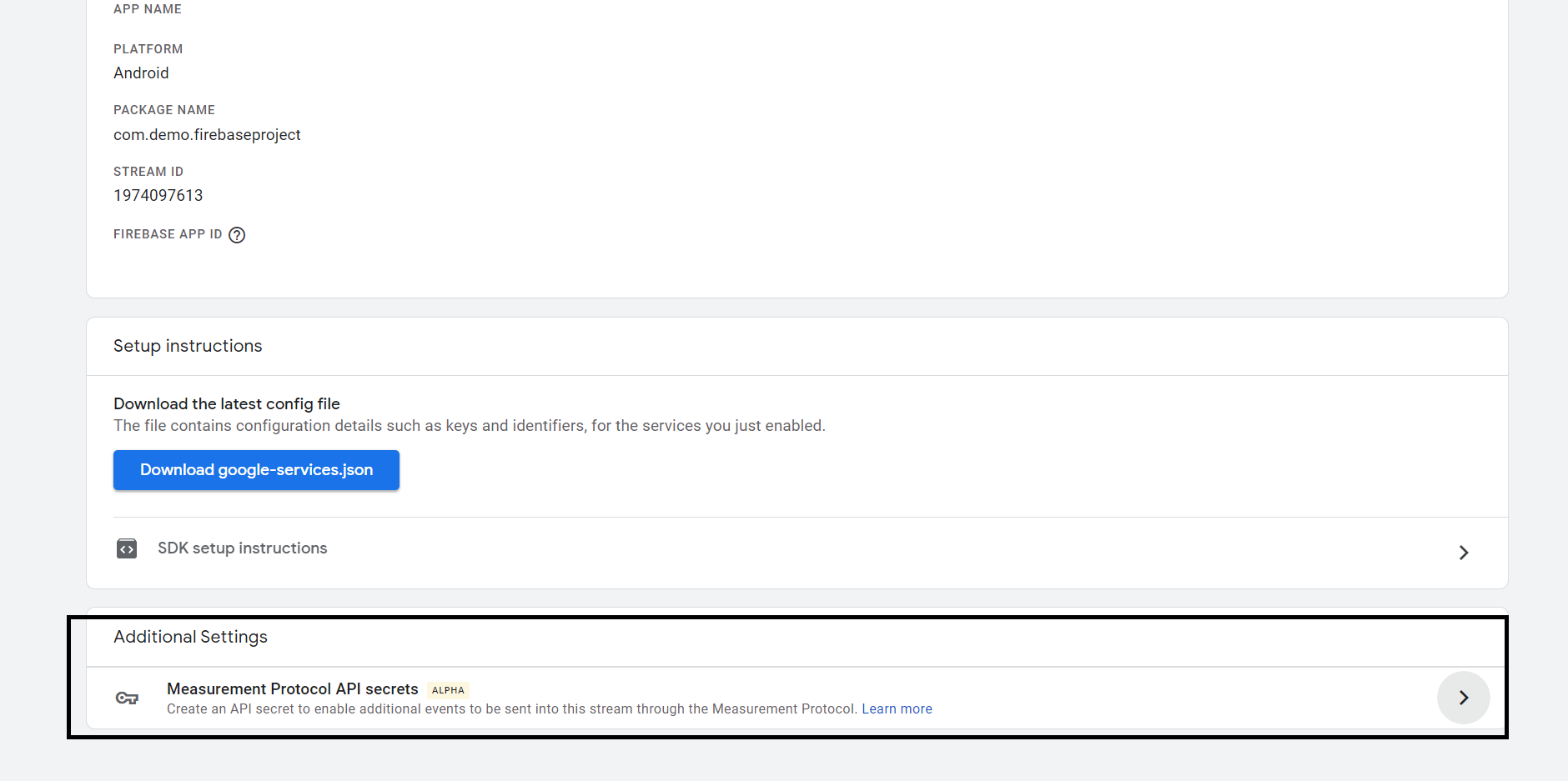

Anda dapat memberikan nama panggilan apa pun, dan nilai rahasia akan ditampilkan, yang dapat Anda gunakan dalam panggilan
Jika Anda tidak yakin cara mengakses GA4, Anda dapat membuka Project Firebase, memeriksa Setelan Project > Integrasi > Google Analytics, lalu mengklik "Kelola". Koneksi Google Analytics akan terlihat, dan Anda juga dapat langsung membuka halaman tersebut dari sana
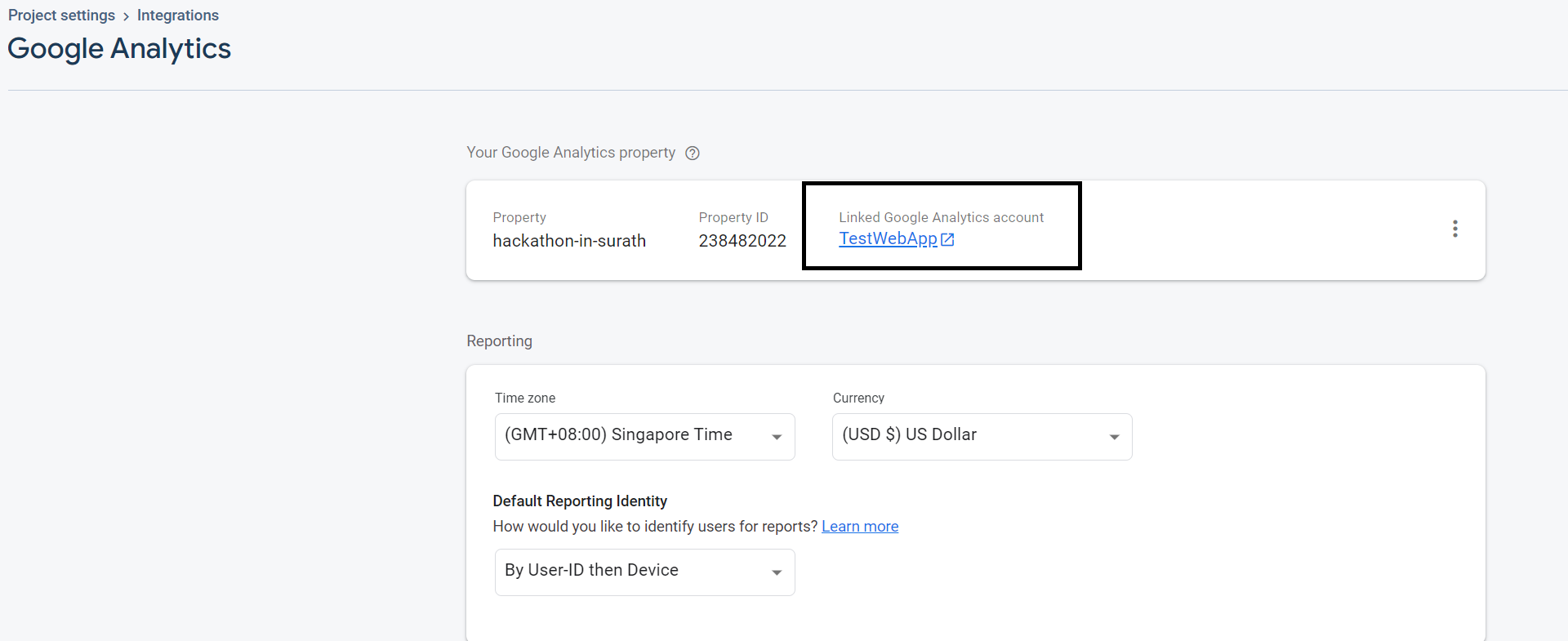
Mengumpulkan app_instance_id
Anda dapat menggunakan salah satu metode di bawah untuk mengumpulkan app_instance_id.
- Menggunakan BigQuery Export
- Mengambil Secara Native di Kode Sumber Aplikasi Anda
Keduanya dijelaskan secara mendetail di bawah
- Menggunakan BigQuery Export
Jika Anda telah mengaktifkan BigQuery Export , Anda dapat mengikuti langkah-langkah di bawah
- Login ke Firebase
- Buka Setelan Project > Integrasi > BigQuery
- Klik "Lihat di BigQuery" di dekat set data
Catatan : Set data hanya akan tersedia setelah tombol diaktifkan selama sekitar 24-48 jam
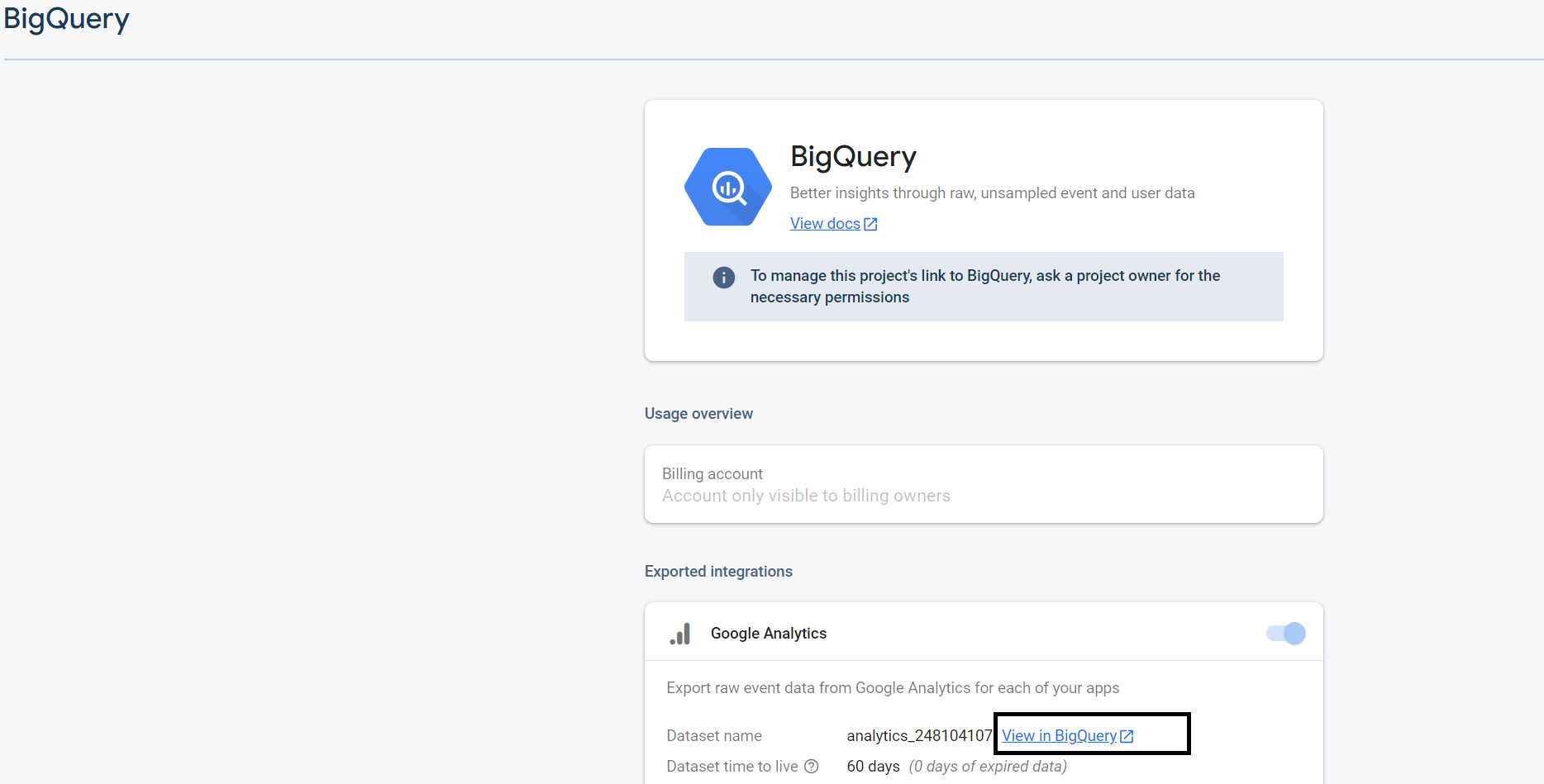
- Di BigQuery, Anda dapat memeriksa user_pseudo_id dalam tabel. Ini adalah app_instance_id yang dapat Anda gunakan dalam panggilan
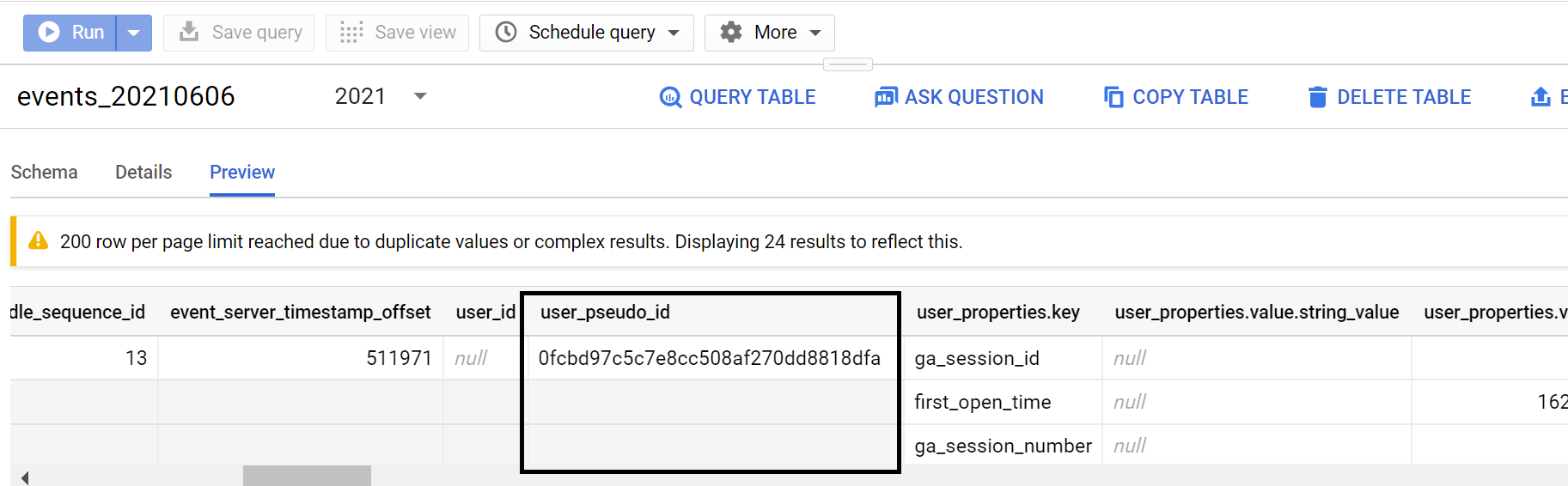
- Mengambil Secara Native di Kode Sumber Aplikasi Anda
Jika aplikasi Anda dibuat menggunakan Java, Anda dapat menggunakan kode seperti ini untuk mengambil app_instance_id
FirebaseAnalytics.getInstance(this).getAppInstanceId().addOnCompleteListener(new OnCompleteListener<String>() {
@Override
public void onComplete(@NonNull Task<String> task) {
if (task.isSuccessful()) {
String user_pseudo_id = task.getResult();
}
}
});
Untuk Kotlin, Anda dapat mencoba di bawah ini
Thread {
Firebase.analytics.appInstanceId.addOnSuccessListener { user_pseudo_id ->
Log.d("Firebase", "user_pseudo_id using appInstanceId is $user_pseudo_id")
/*
Store the value to your server or do something with the retrieved id
*/
}
}.start()
Jika memiliki Aplikasi iOS, Anda dapat menggunakan kode berikut di Swift
let user_pseudo_id = Analytics.appInstanceID()
print("user_pseudo_id = \(user_pseudo_id)")
/*
Store the value to your server or do something with the retrieved id
*/
Berikut adalah link lainnya, bergantung pada infrastruktur Anda
3. Membuat Panggilan
Anda dapat membuat contoh panggilan menggunakan Pembuat Peristiwa di GA4. (Cara ini mengharuskan Anda untuk login dan mengaktifkan cookie). Pastikan tombol ditetapkan ke "firebase"
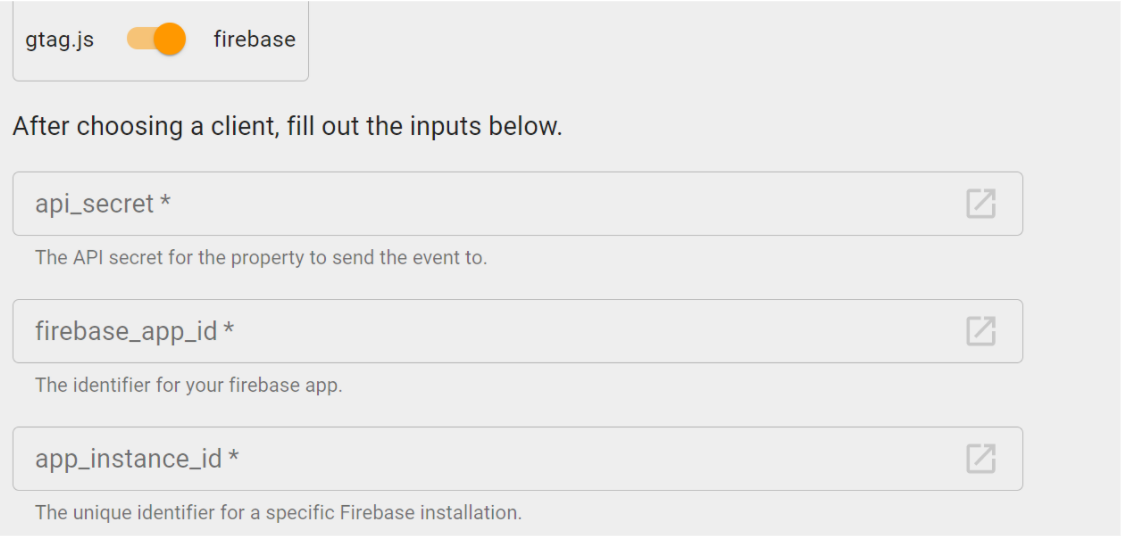
Anda harus mengisi kolom berikut
- api_secret - Sudah dibuat sebelumnya di GA4
- firebase_app_id - Untuk mendapatkannya, Anda dapat membuka Admin > Aliran Data > pilih aliran data Anda . Tampilannya akan seperti di bawah
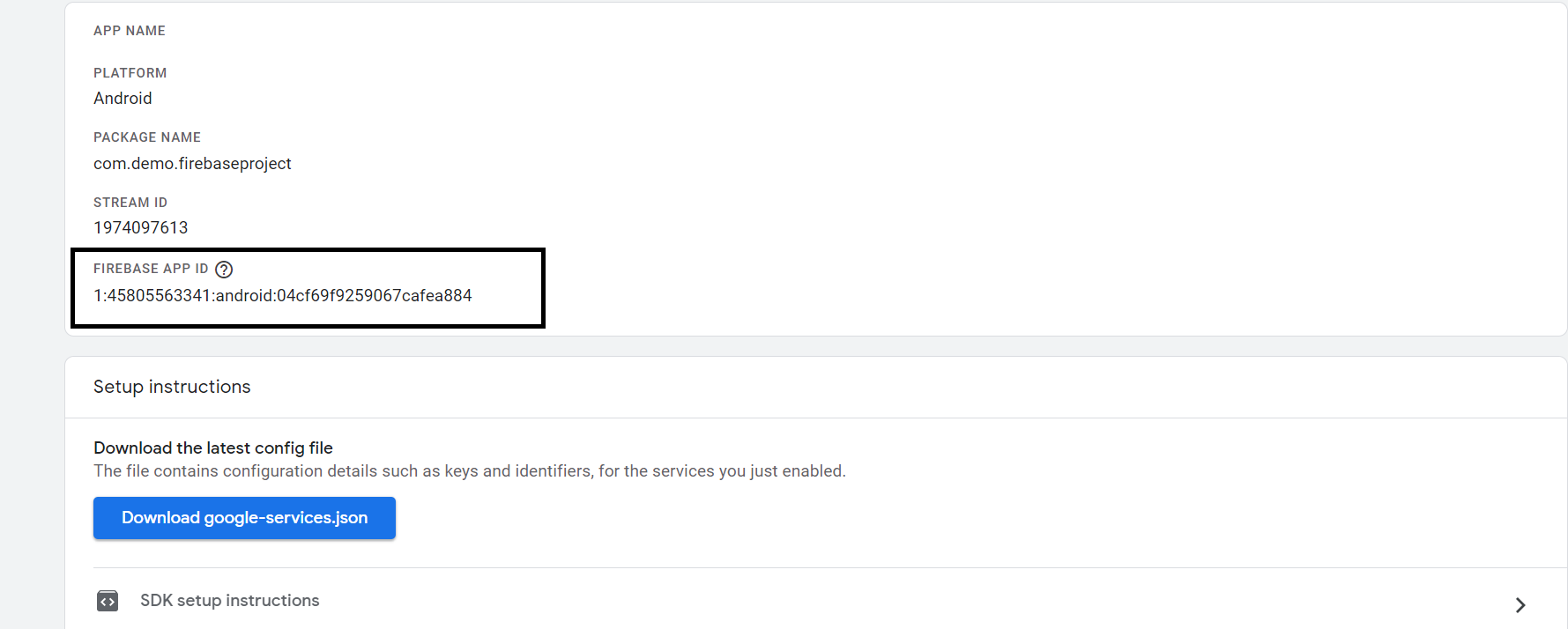
- app_instance_id - Anda telah mengambil nilai ini
- user_id tidak wajib diisi. Anda dapat mengosongkannya untuk saat ini
- Kategori - ubah ini menjadi "Kustom" dari dropdown, dan masukkan nama peristiwa pilihan Anda (jangan gunakan peristiwa yang dikumpulkan secara otomatis). Di sini kita menggunakan "test_from_codelab"
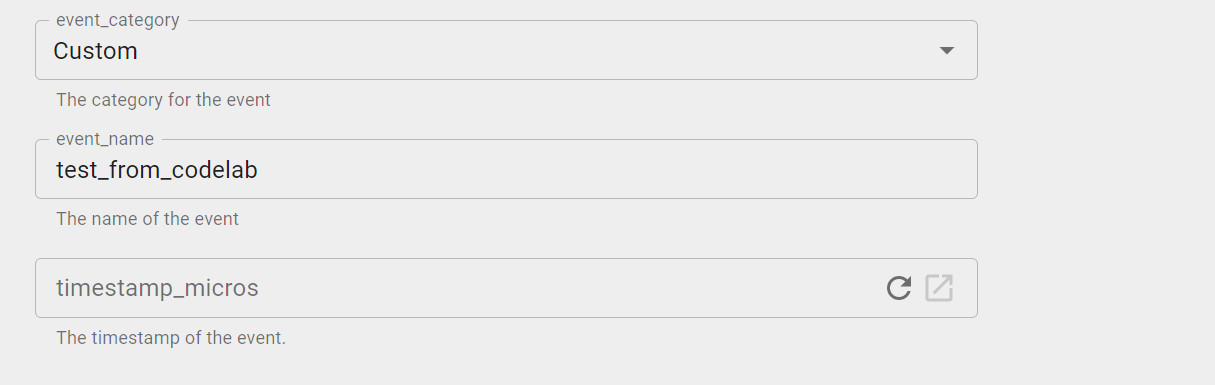
Secara opsional, Anda juga dapat memilih untuk memberikan parameter peristiwa dan/atau properti pengguna dengan mengklik tombol di bawah
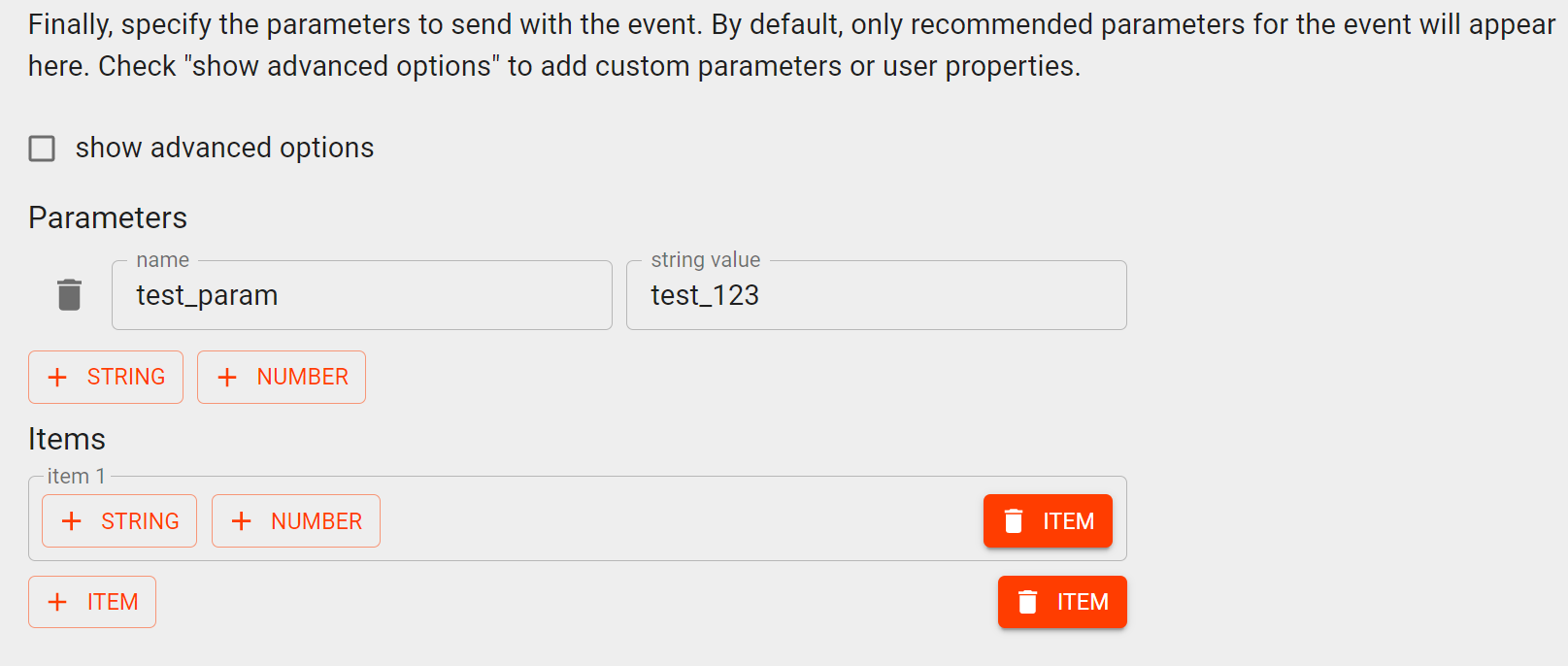
Setelah mengisi semuanya, Anda akan melihat tampilan seperti ini, dengan tombol "Validasi Acara"
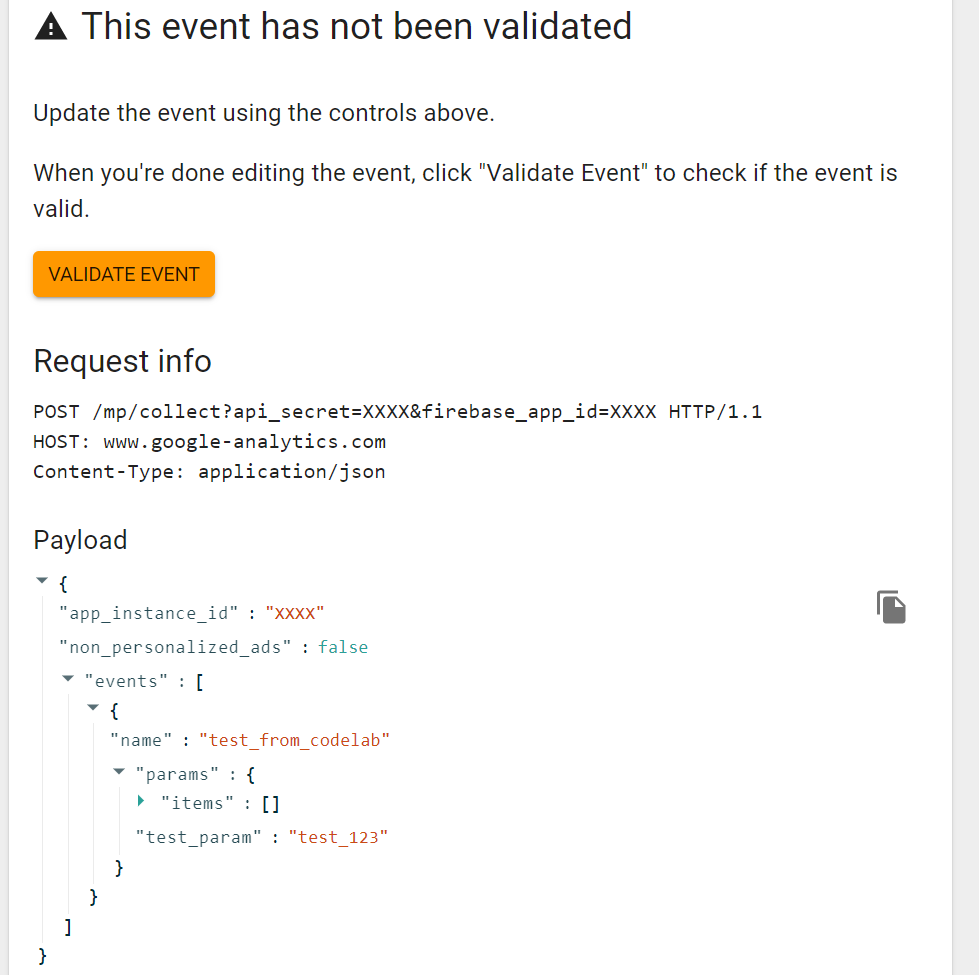
Setelah Anda mencapai langkah ini, klik "VALIDATE EVENT" , tombol yang ditandai dengan warna oranye. Pesan di bawah akan ditampilkan, yang menyatakan bahwa peristiwa tersebut valid, dan Anda akan melihat tombol "KIRIM KE GA". Pada tahap ini, jika acara muncul sebagai tidak valid, alat akan memberi tahu Anda kolom persisnya yang bermasalah, dan Anda dapat memperbaikinya lalu mencoba lagi
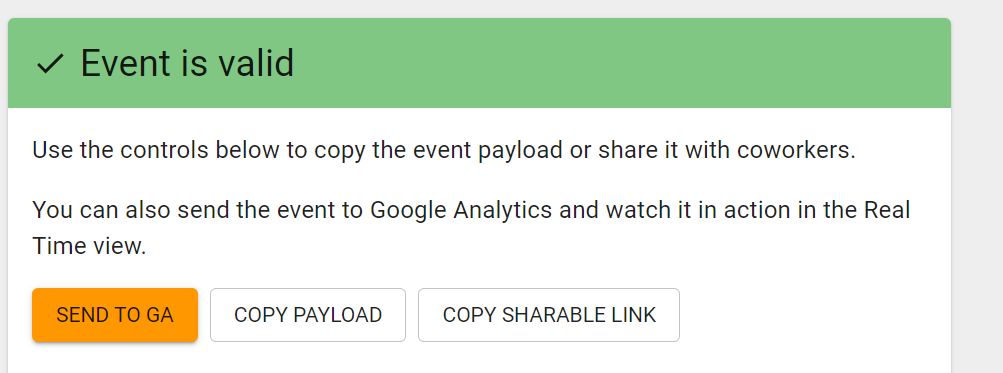
Sekarang Anda dapat mengklik tombol, dan tombol tersebut akan mengirimkan peristiwa pengujian ke GA4
4. Memvalidasi peristiwa di GA4
Setelah mengirim peristiwa, Anda dapat membuka akun GA4 dan memeriksa Real-Time. Anda akan melihat acara muncul
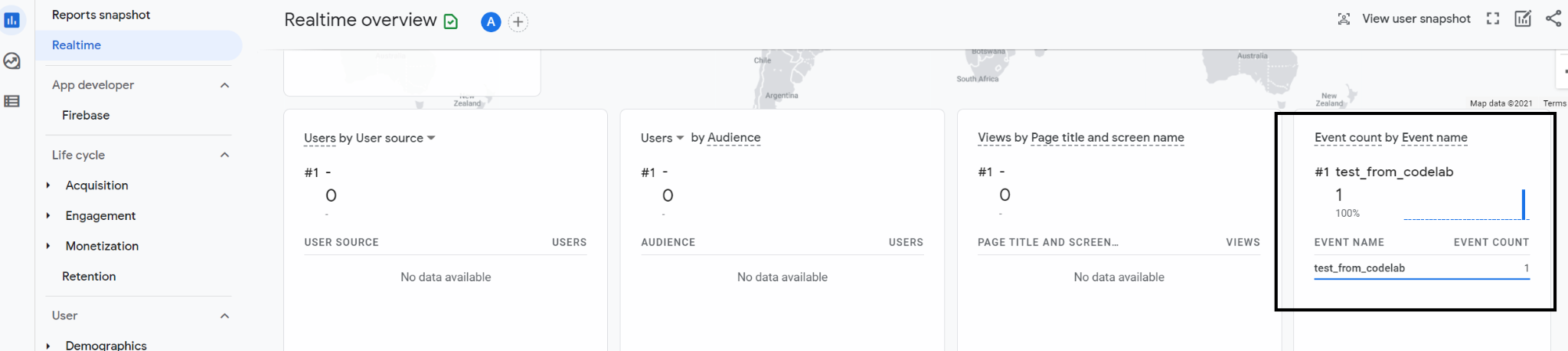
Diperlukan waktu sekitar 24 jam agar peristiwa disebarkan dari tampilan real-time ke tab pelaporan peristiwa sebenarnya, jadi Anda tidak perlu khawatir jika tidak melihatnya di pelaporan peristiwa reguler secara langsung.
Jika Anda mengalami masalah atau perbedaan, sebaiknya periksa batasan Measurement Protocol yang diketahui di sini
5. Membangun Skrip Python
Setelah mengujinya, Anda dapat memeriksa panggilan API dan payload peristiwa untuk membangun arsitektur serupa di Python (atau dalam bahasa pilihan Anda) yang dapat melakukan panggilan ini. Kemudian, Anda dapat menjadwalkannya pada frekuensi yang diinginkan dan mengoperasikannya. Untuk bagian ini, Anda dapat menggunakan IDE pilihan Anda yang mendukung Python atau cukup menggunakan notebook Google Colab yang tidak memerlukan penginstalan di perangkat Anda
Dengan merujuk kembali ke Pembuat Peristiwa GA4, Anda akan melihat bahwa endpointnya adalah sebagai berikut
POST /mp/collect?firebase_app_id=XXXX&api_secret=XXXX
HTTP/1.1
Host: www.google-analytics.com
Payload peristiwa adalah sebagai berikut
{
"app_instance_id": XXXX,
"non_personalized_ads": false,
"events": [
{
"name": "test_from_codelab",
"params": {
"test_param": "test_123"
}
}
]
}
Anda dapat menerjemahkannya ke python dengan menggunakan sesuatu seperti ini
import requests
import json
url = "https://www.google-analytics.com/mp/collect?firebase_app_id=XXXX&api_secret=XXXX"
payload = {
"app_instance_id": XXXX,
"non_personalized_ads": False,
"events": [
{
"name": "test_from_codelab",
"params": {
"test_param": "test_123"
}
}
]
}
r = requests.post(url,data=json.dumps(payload),verify=True)
print(r.status_code)
Setelah menjalankan ini dengan nilai yang tepat, Anda akan melihat peristiwa yang sama tercermin secara real-time di GA4.
6. Selamat
Selamat, Anda telah berhasil menggunakan Measurement Protocol di GA4. Sekarang Anda dapat membuat arsitektur solusi yang efektif untuk mengirim data yang lebih bermakna ke Google Analytics dan meningkatkan analisis bisnis dan pemasaran Anda. Untuk mendapatkan hasil maksimal, sebaiknya Anda juga terhubung ke Google Ads, dan mengimpor peristiwa ini sebagai konversi. Anda dapat melihat langkah 6 di codelab ini untuk mengetahui petunjuk mendetail tentang hal tersebut. Untuk tujuan tracking konversi, Google Ads hanya akan menampilkan data yang terkait dengan IDFA atau ID perangkat yang dikumpulkan dari Firebase SDK dalam 60 hari terakhir. Perlu diingat bahwa ini masih merupakan API alfa dan pastikan untuk membaca batasan yang tercantum di sini yang harus diatasi sebelum peluncuran penuh
Anda telah mempelajari
- Cara mengumpulkan variabel yang tepat untuk melakukan panggilan MP
- Cara mengirim dan memvalidasi peristiwa pengujian
- Cara membuat skrip untuk mengirim panggilan MP

